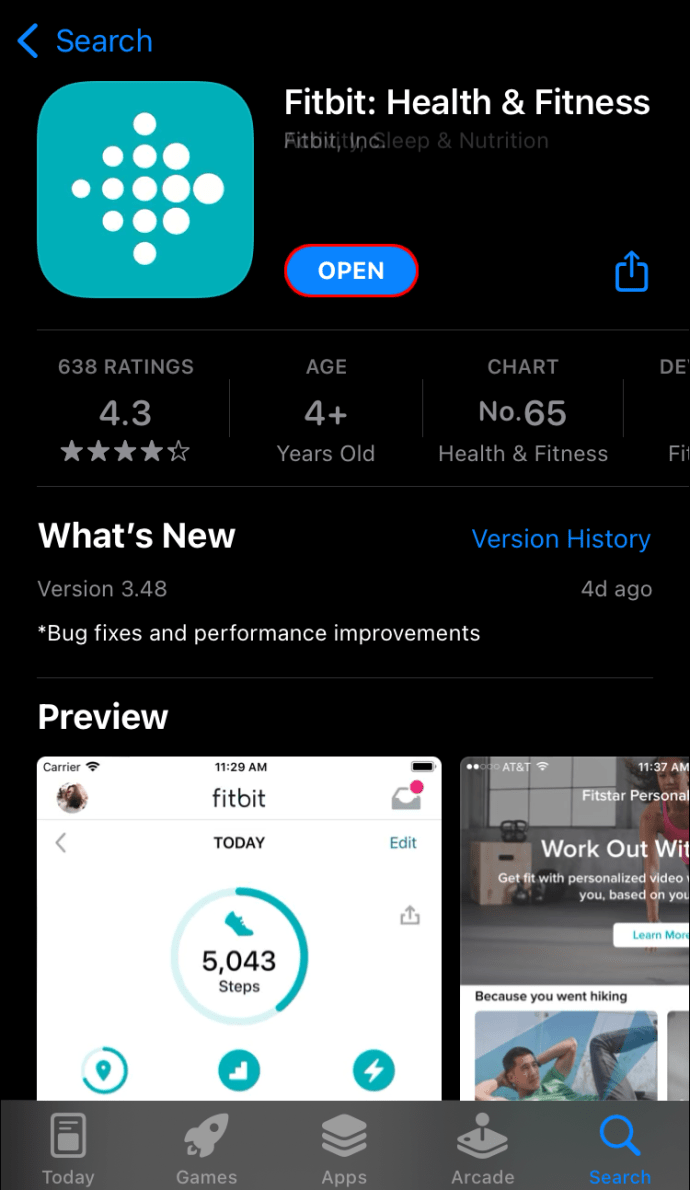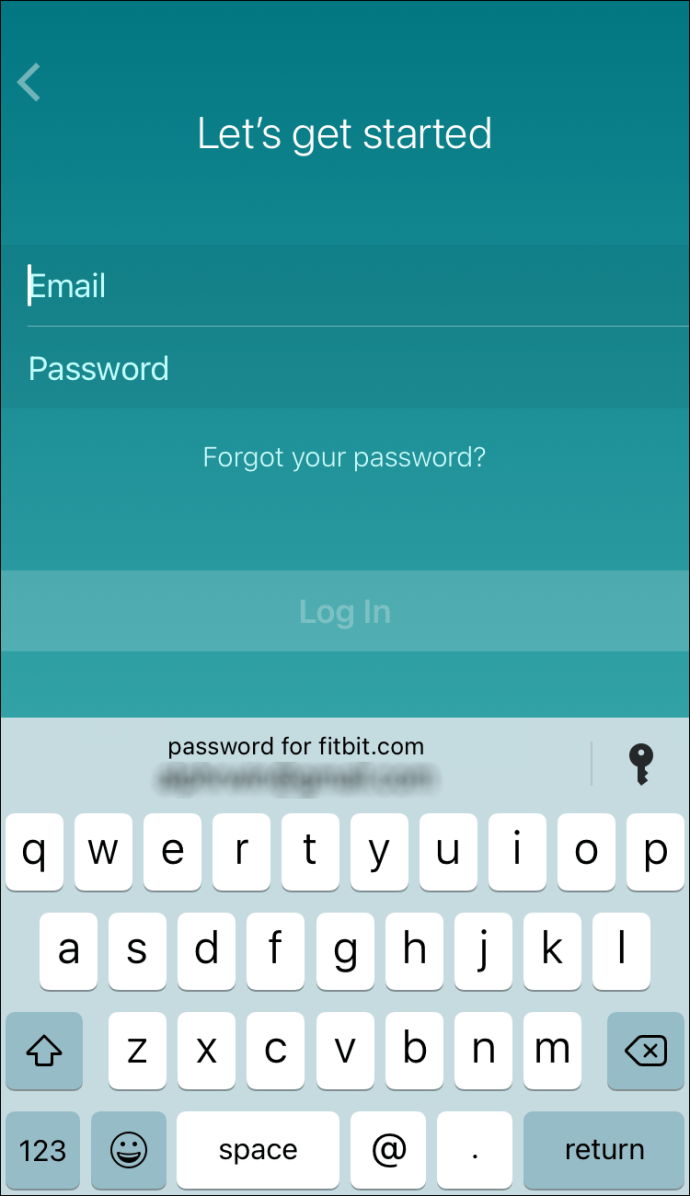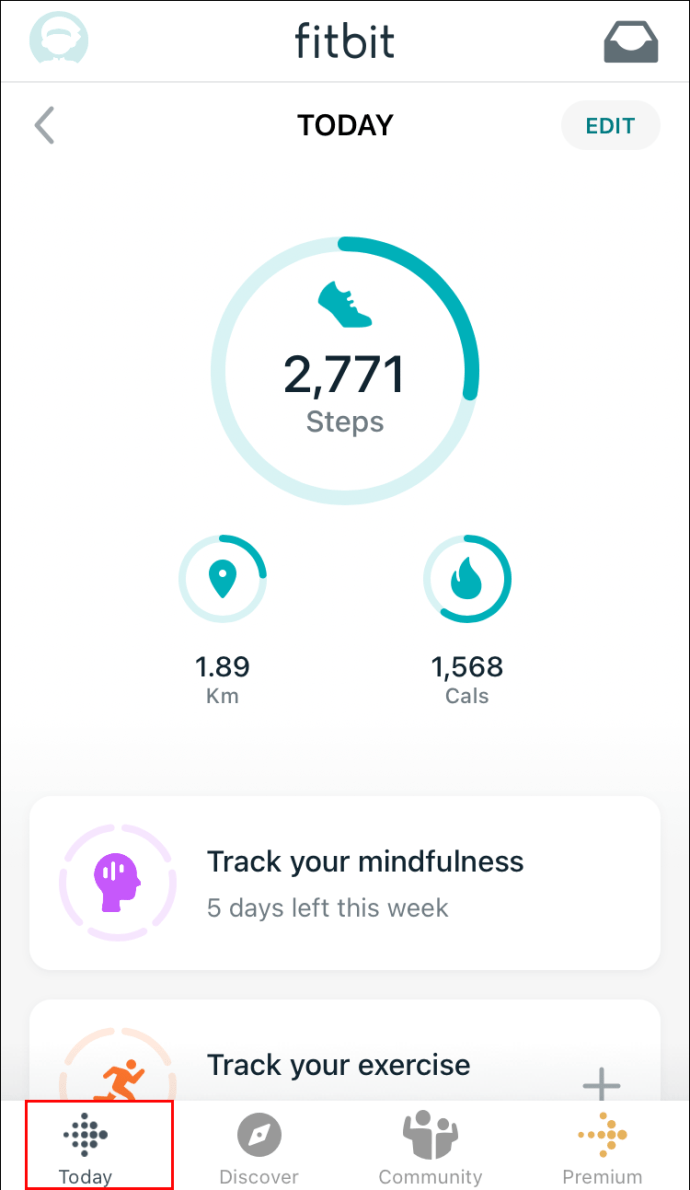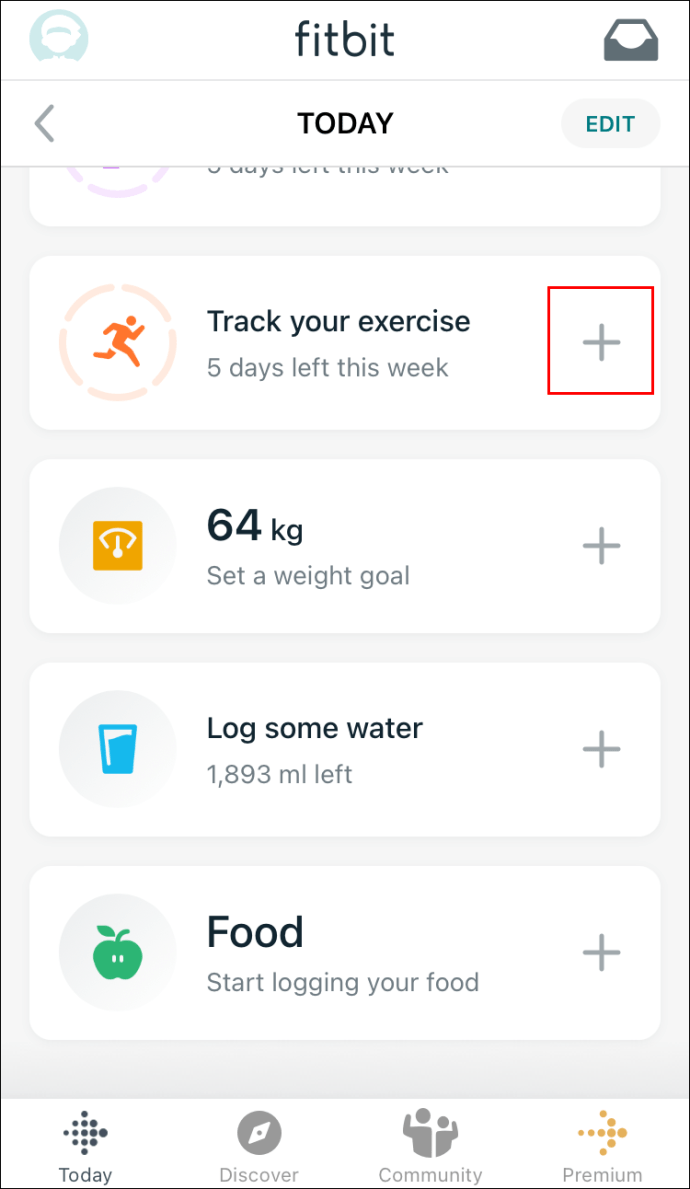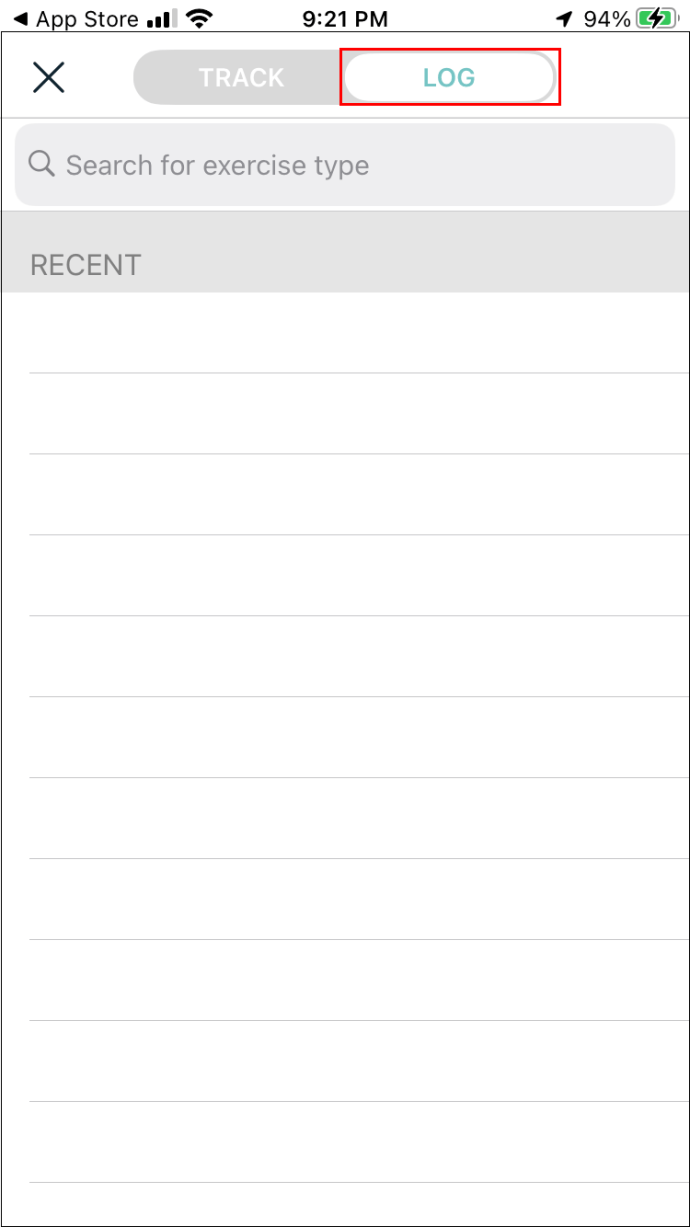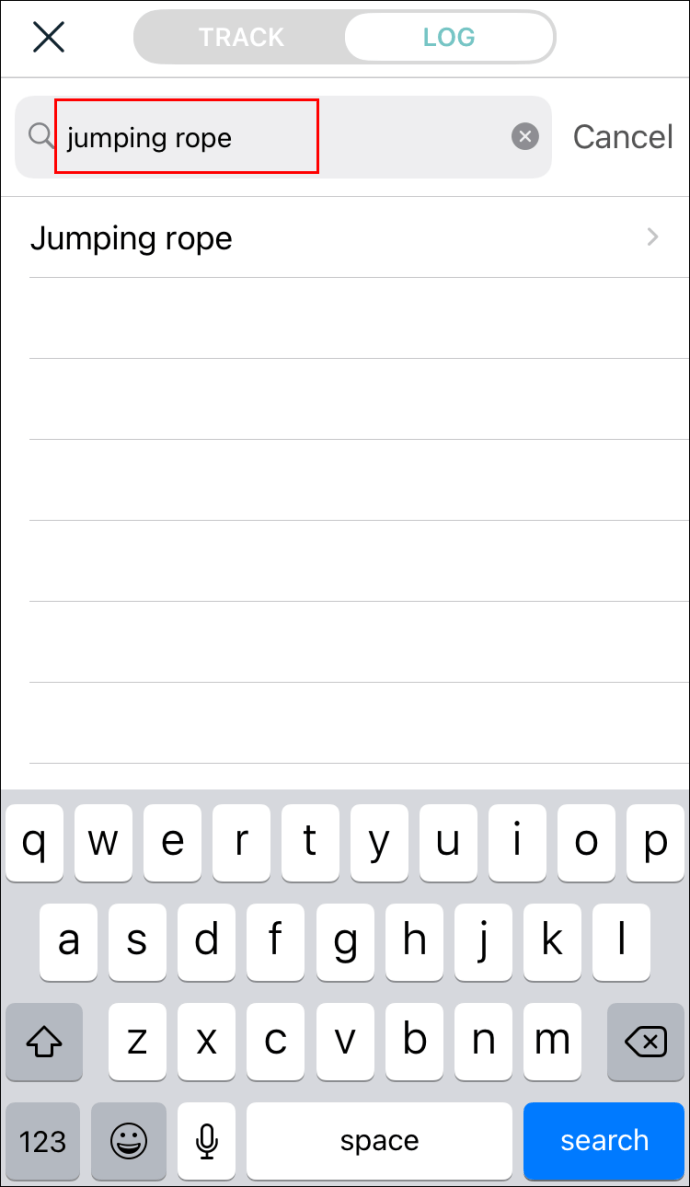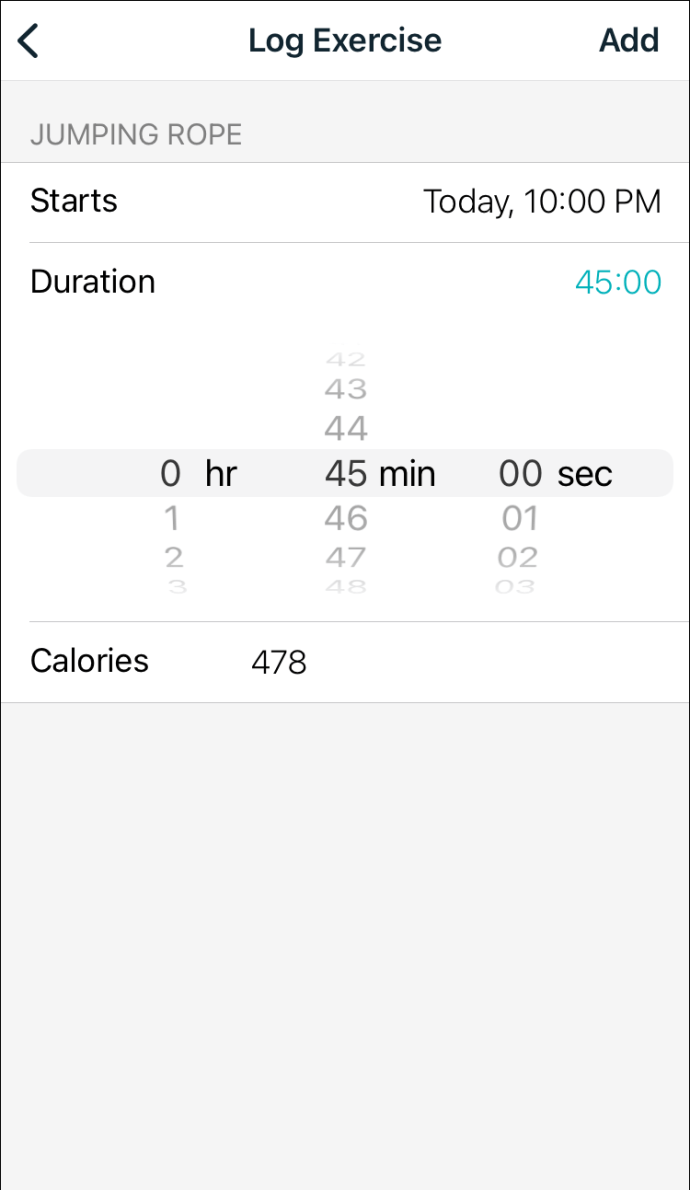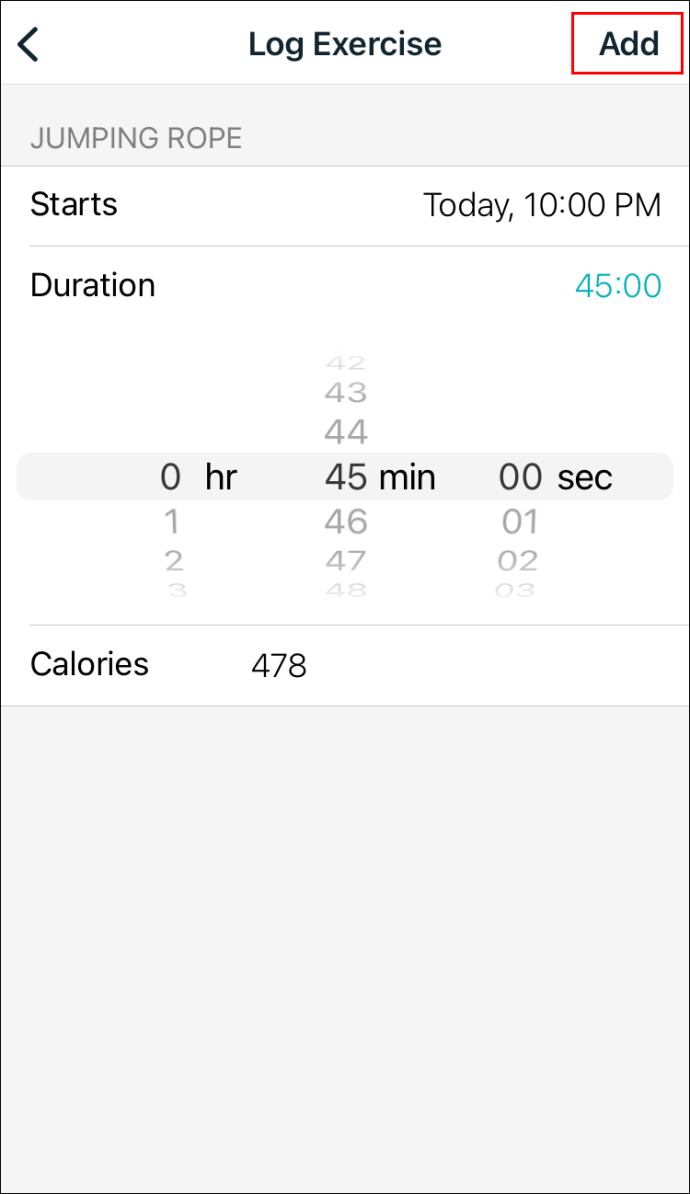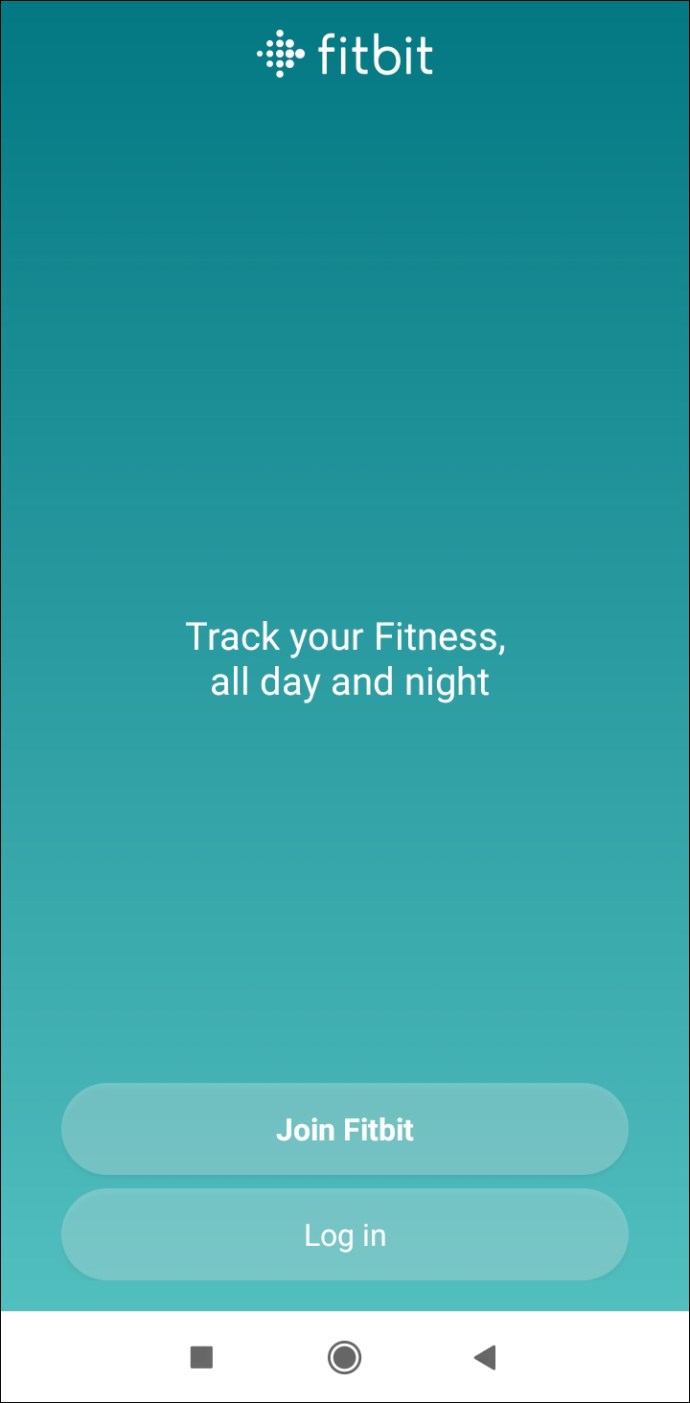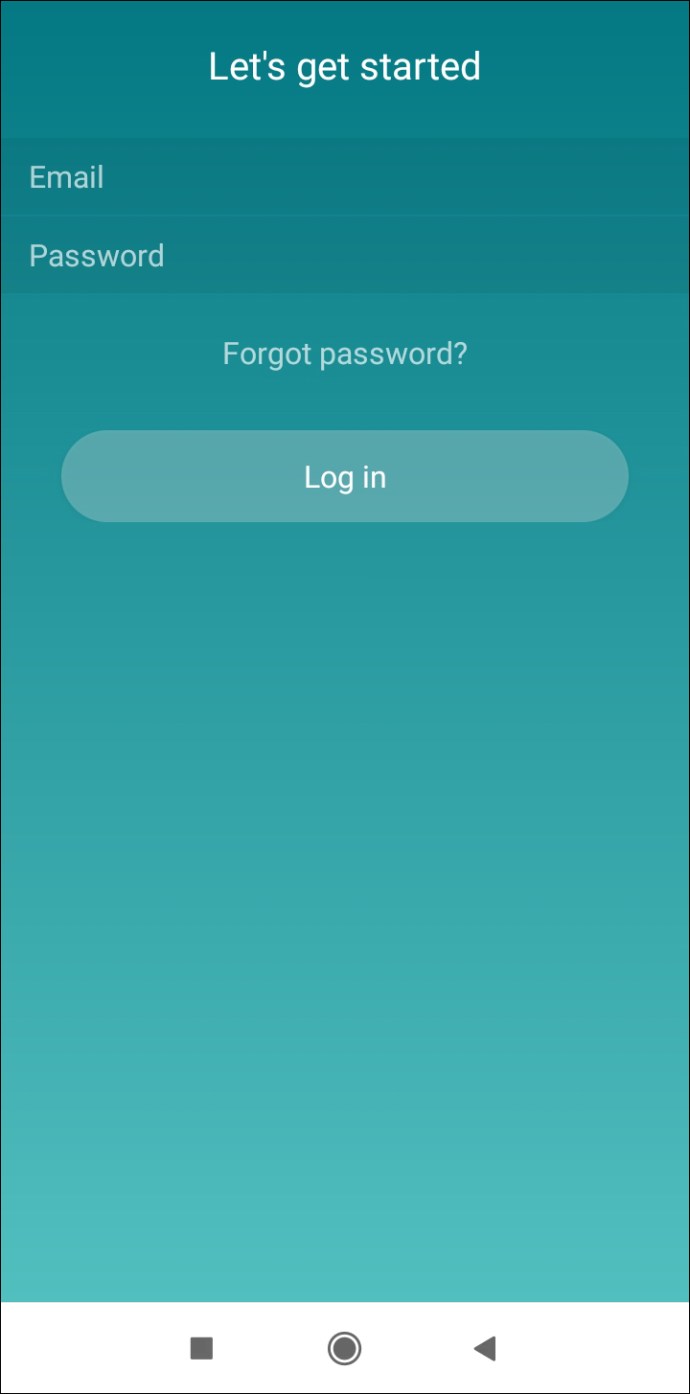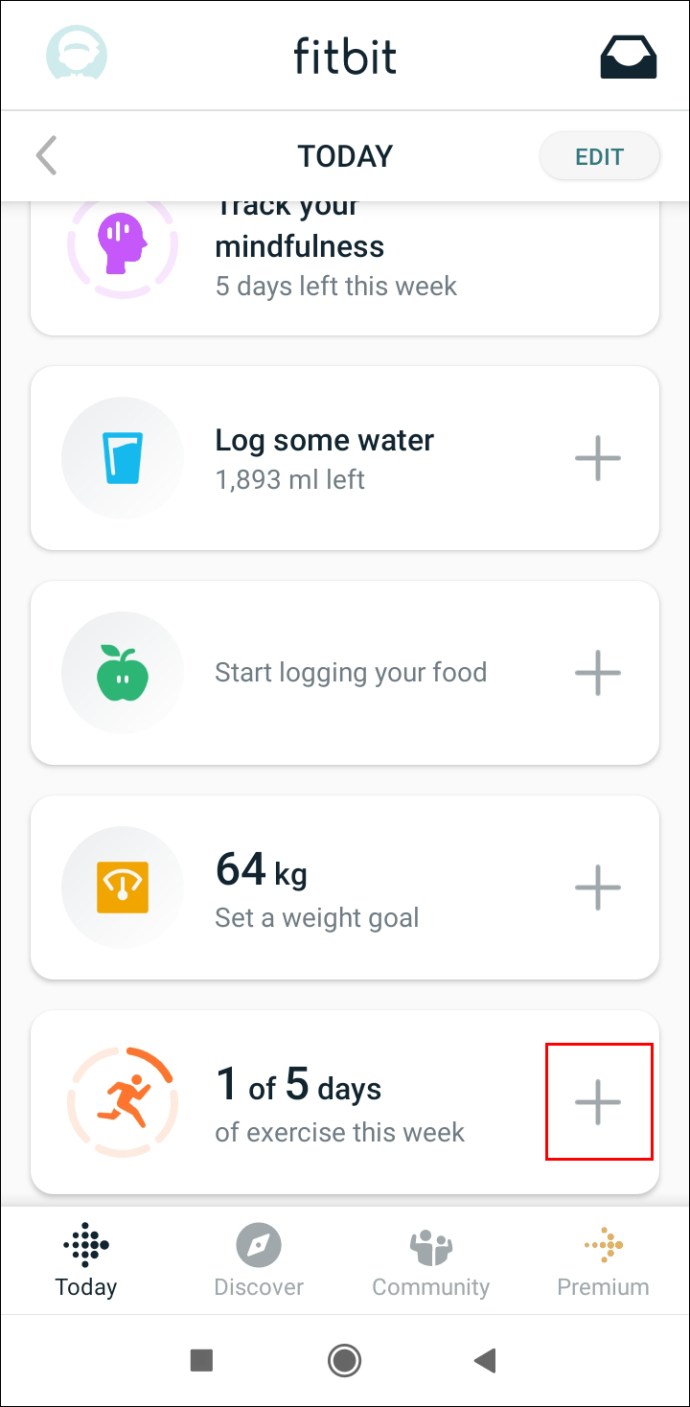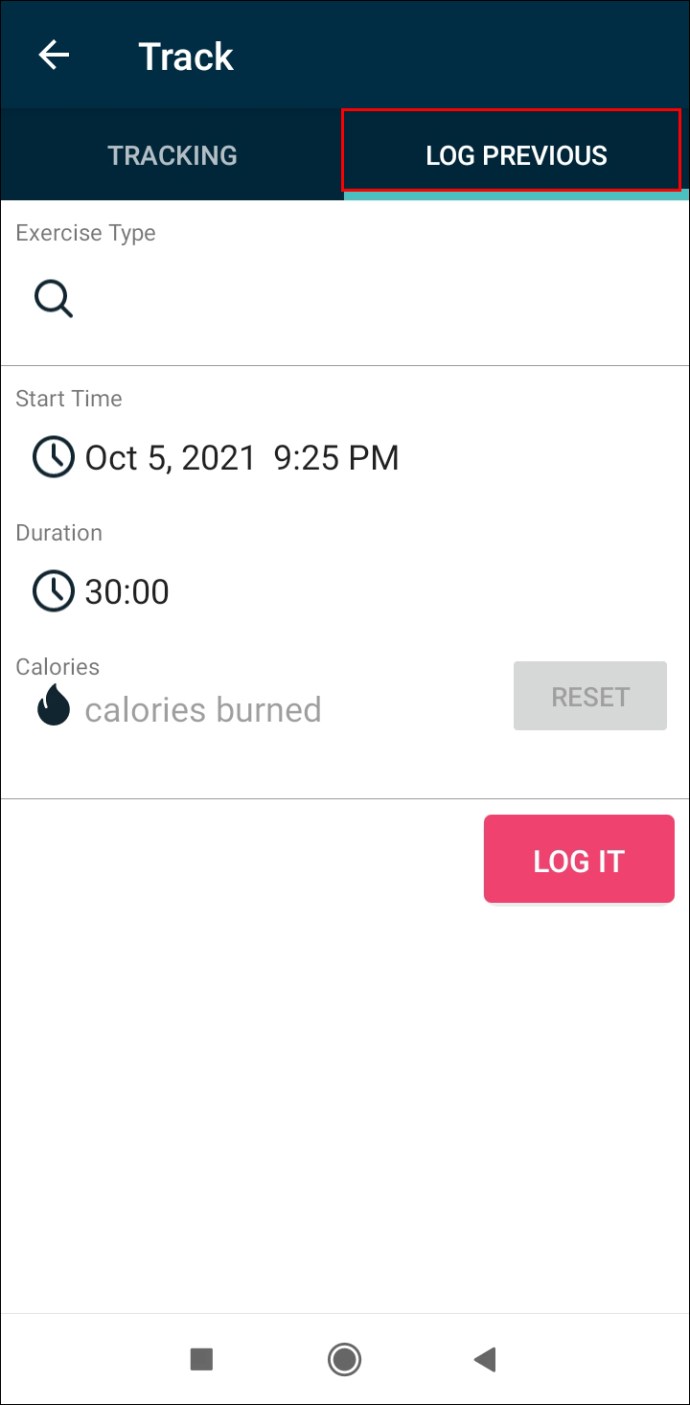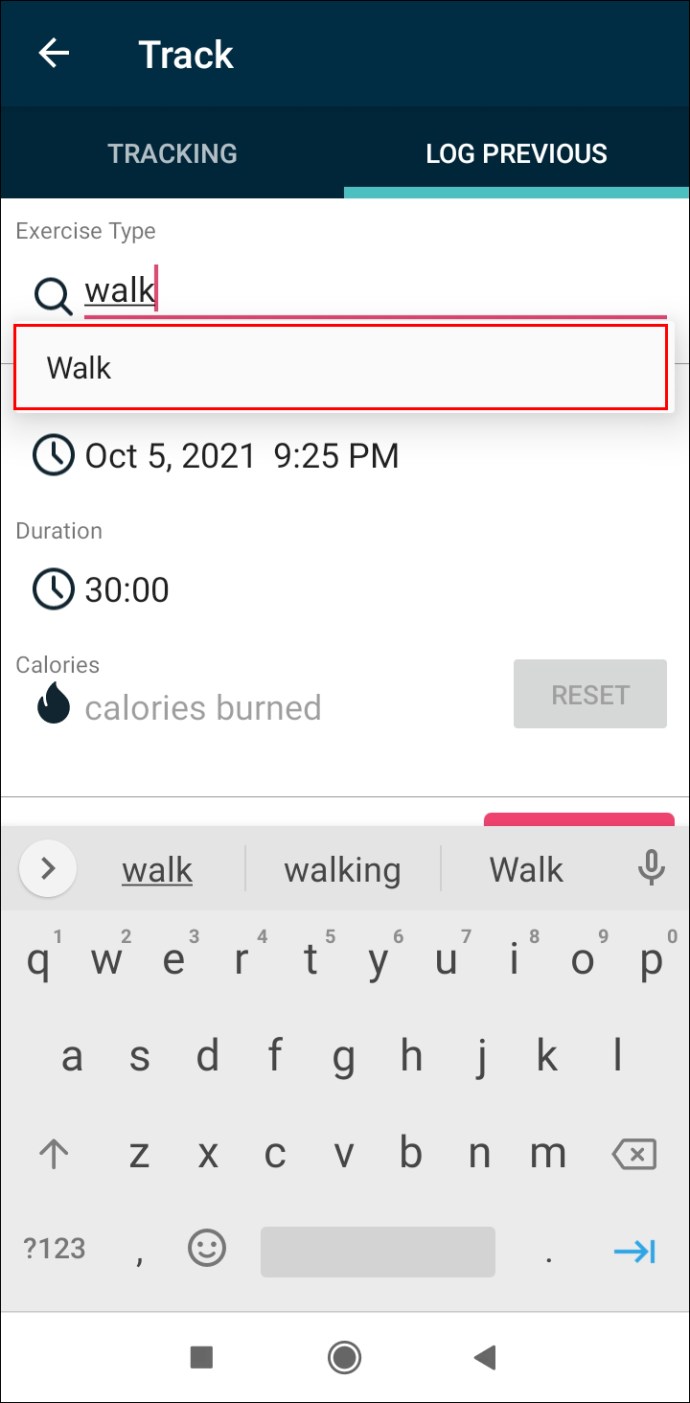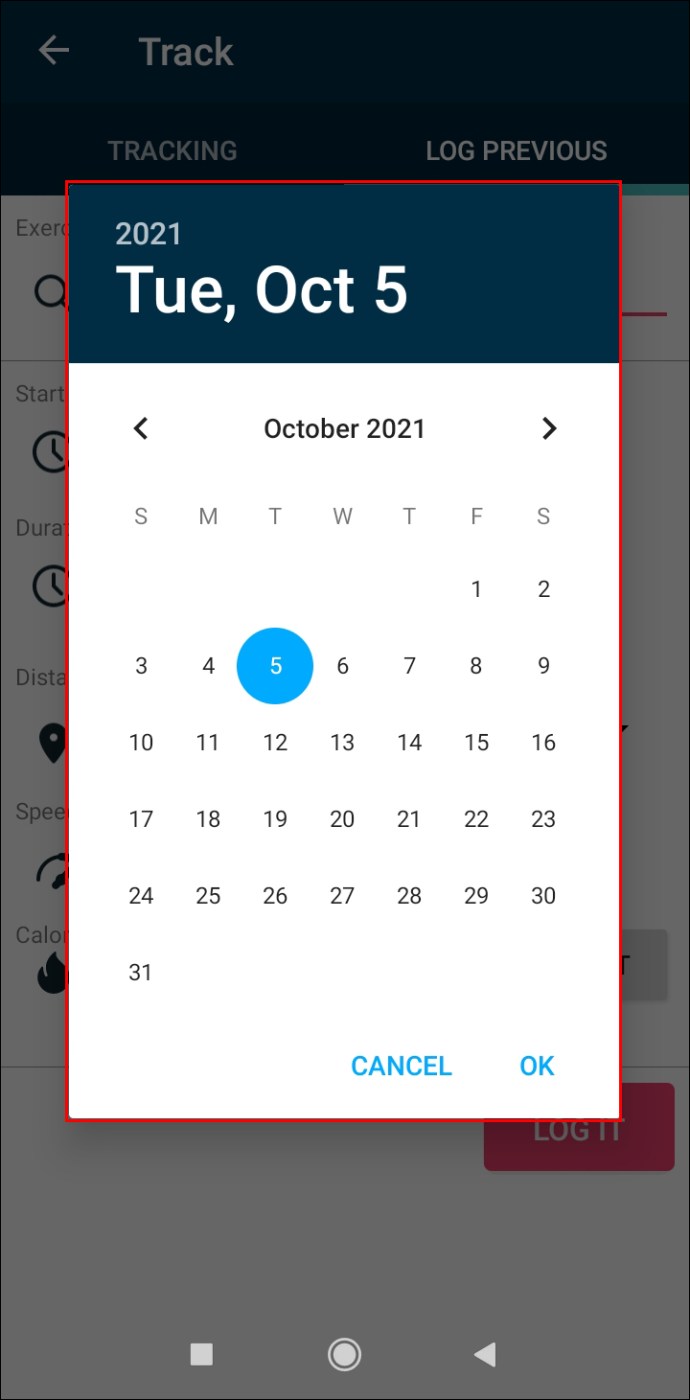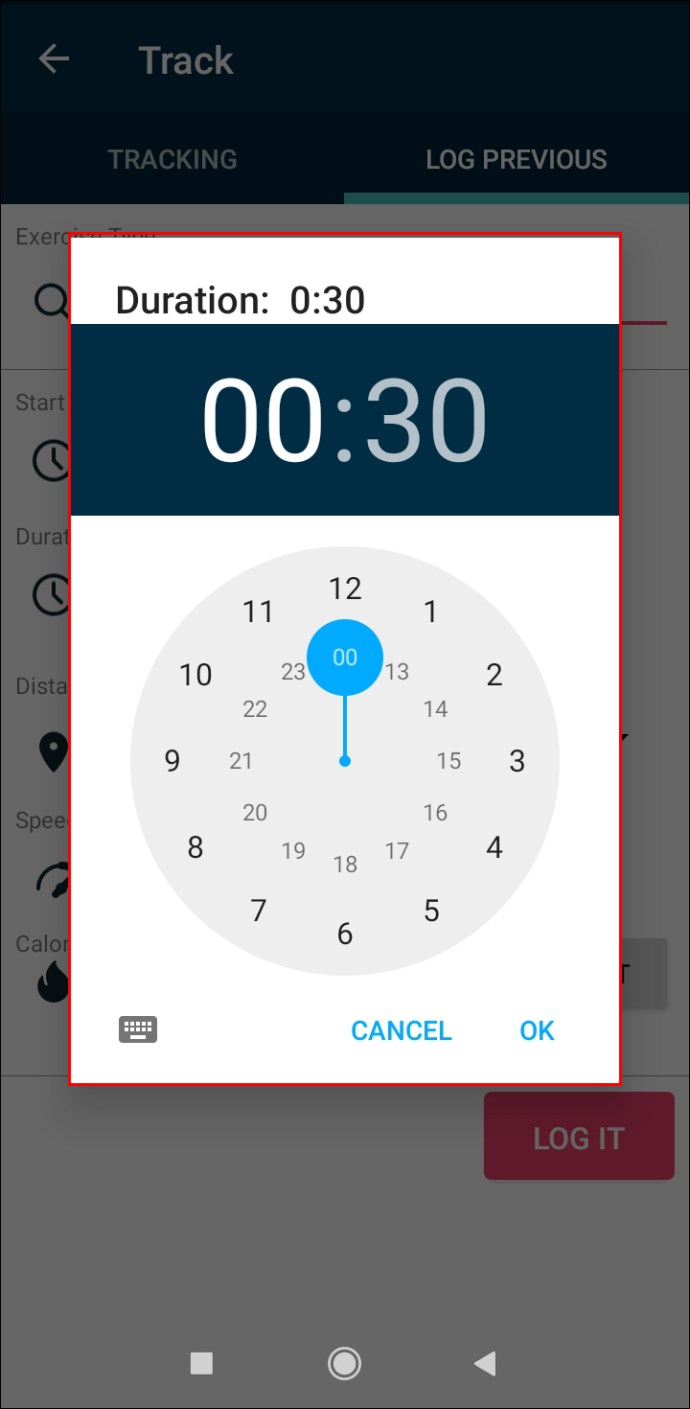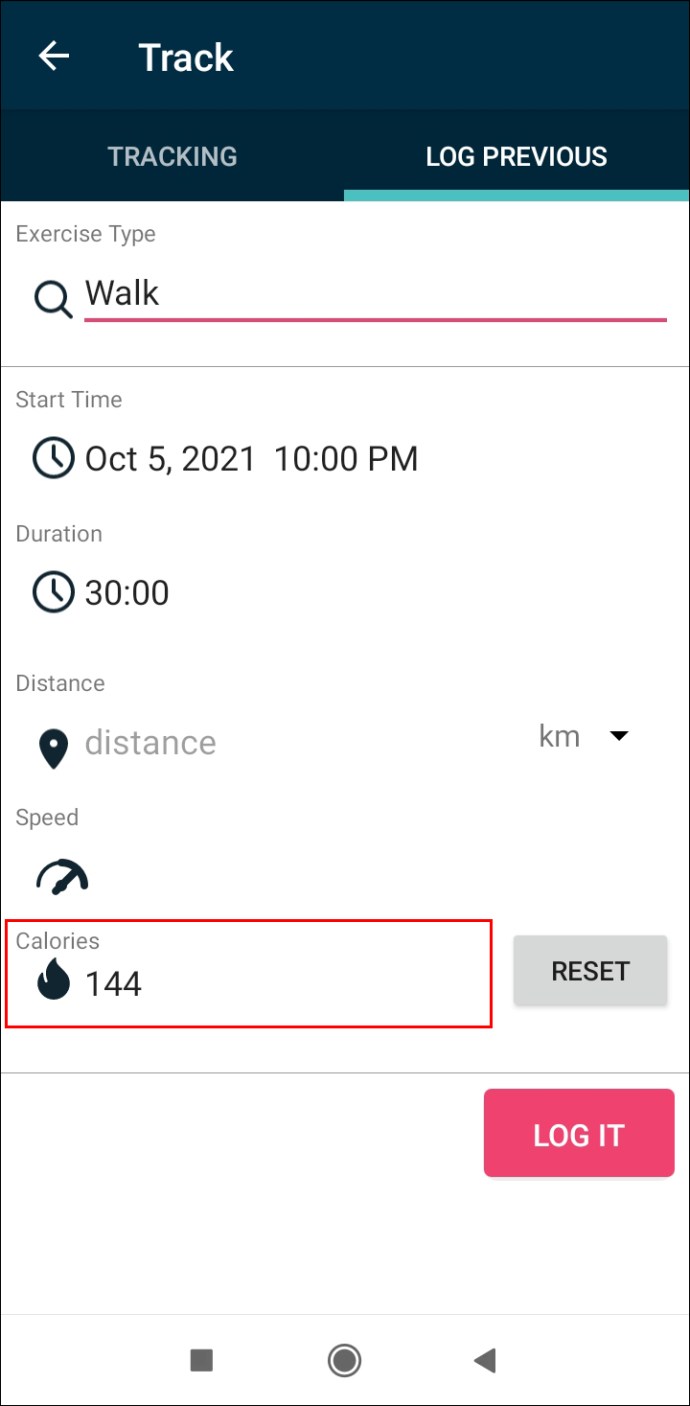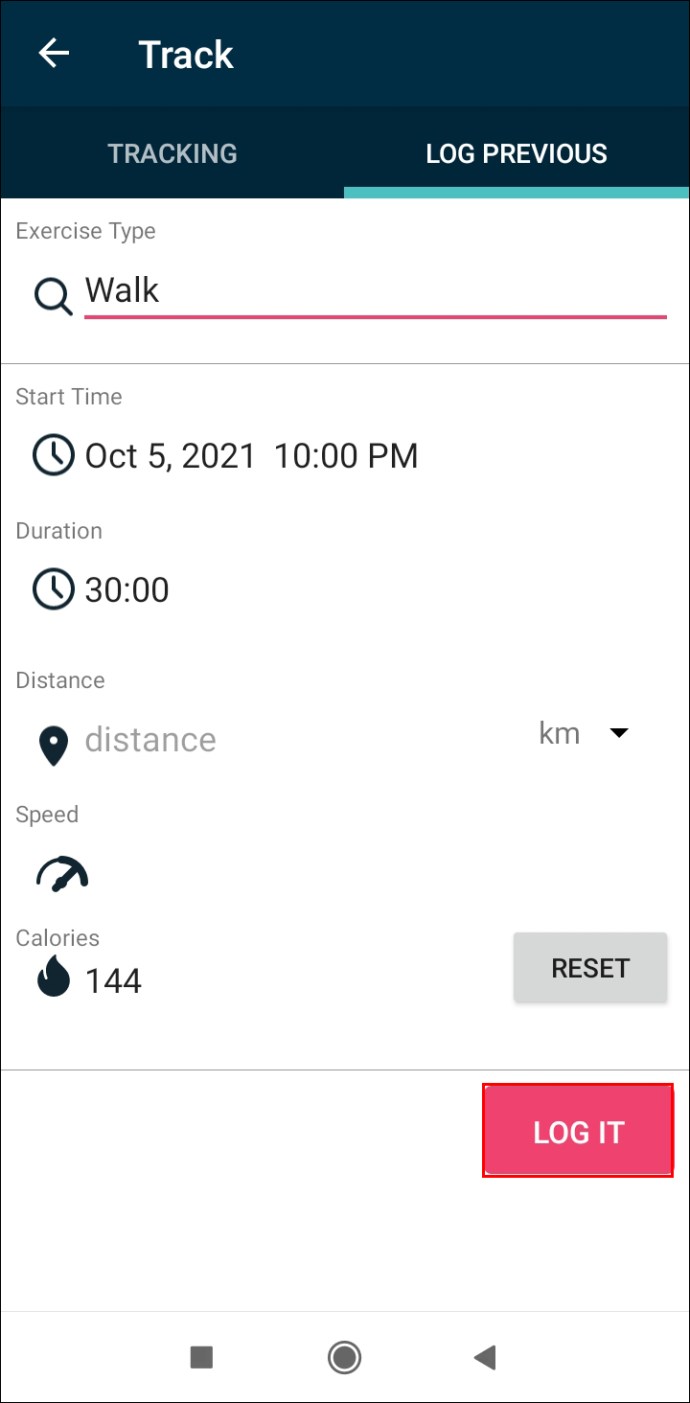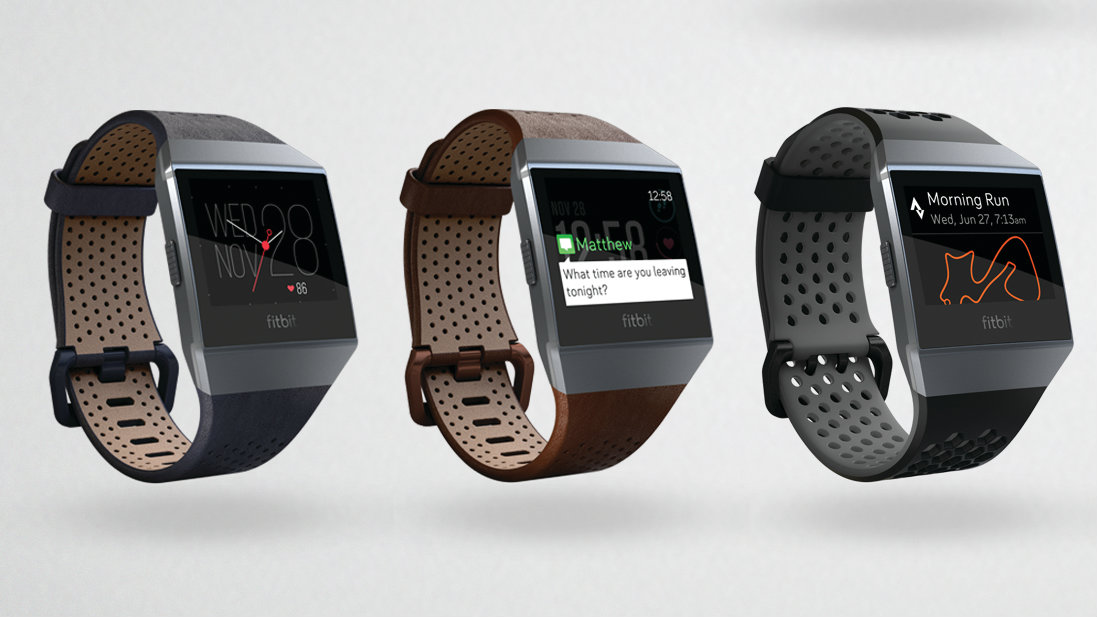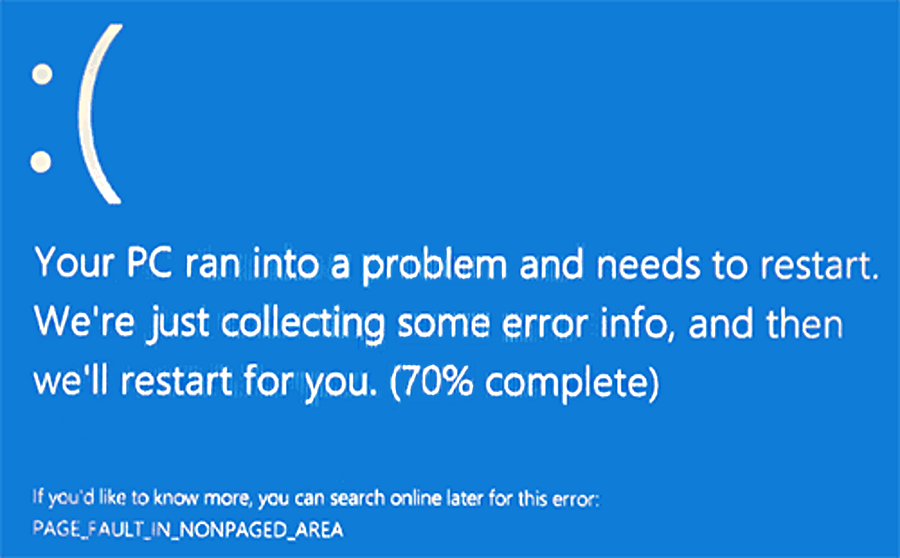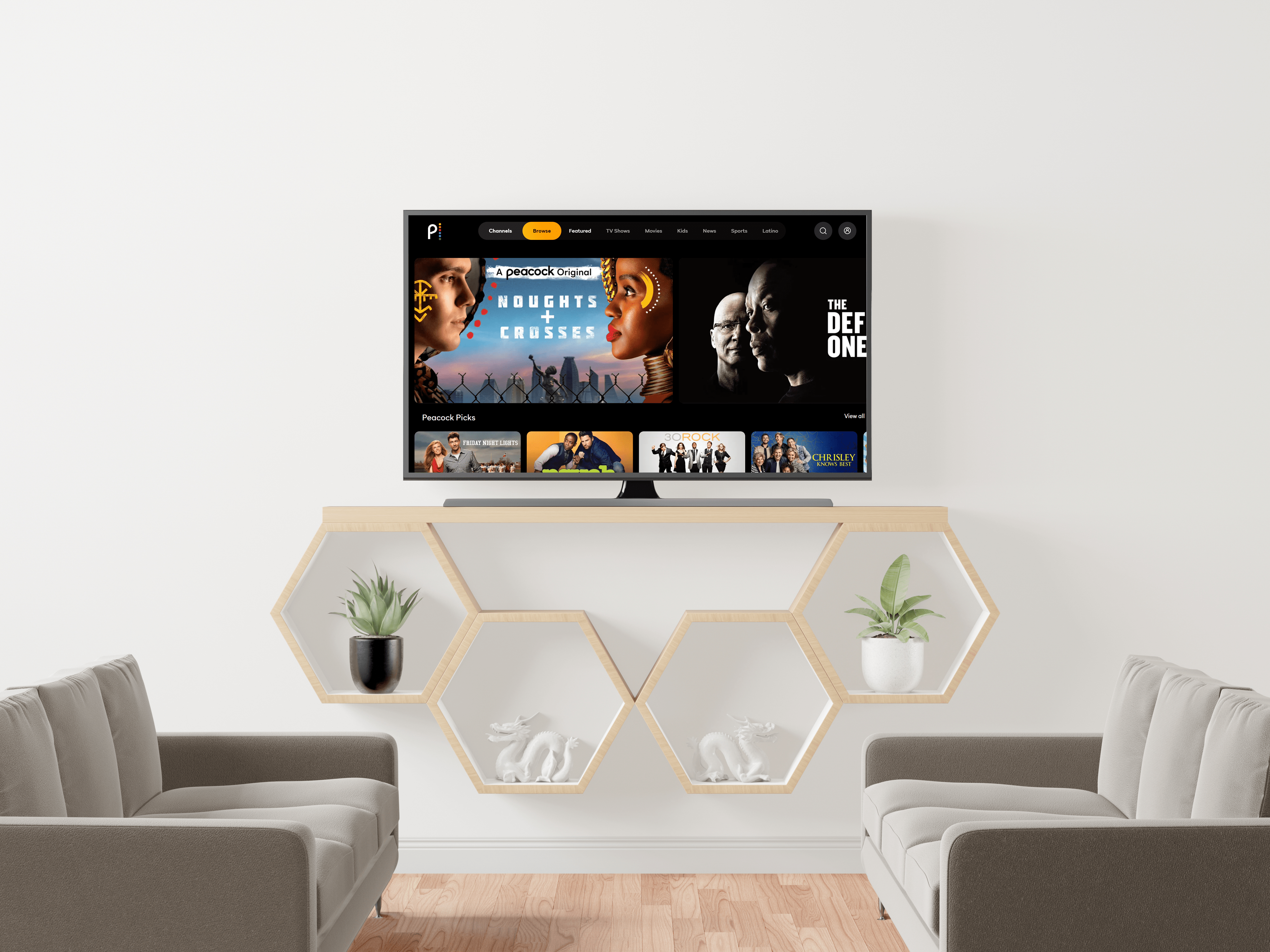FitBit est un excellent appareil pour suivre les activités quotidiennes, les exercices, les horaires de sommeil, etc. FitBit est généralement porté comme une montre connectée ou un tracker au poignet, mais vous pouvez également l'installer sur des appareils iOS et Android.

Bien que cette application ait été conçue pour suivre les activités quotidiennes en cours, elle vous permet également d'enregistrer manuellement les étapes et autres exercices une fois que vous les avez terminés. Dans cet article, nous allons vous montrer comment saisir manuellement des données sur l'application mobile FitBit.
Comment enregistrer manuellement les étapes sur l'application iPhone FitBit
L'application FitBit a été conçue pour suivre les activités quotidiennes, telles que la marche, la consommation quotidienne d'eau et de nourriture, l'exercice et bien plus encore. Vous pouvez également surveiller le nombre de calories que vous brûlez chaque jour, ainsi que votre fréquence cardiaque et votre horaire de sommeil. Dans l'ensemble, FitBit vous aide à créer et à maintenir des routines saines que vous pouvez suivre quotidiennement.
Vous pouvez non seulement utiliser les montres connectées et les trackers FitBit pour surveiller votre activité actuelle, mais vous pouvez également télécharger l'application FitBit sur votre téléphone. De plus, non seulement FitBit est compatible avec les appareils iOS et Android, mais vous pouvez également le télécharger sur PC et Xbox.
L'application mobile FitBit est l'alternative idéale pour ceux qui ne peuvent pas se permettre la montre FitBit. Vous pouvez emporter votre téléphone avec vous lorsque vous faites un jogging ou une promenade. La fonction MobileTrack surveillera le mouvement de la même manière que la montre. De plus, l'application est gratuite.
Bien que vous puissiez utiliser l'application pour suivre toutes ces activités, FitBit vous offre également la possibilité d'enregistrer manuellement les exercices après un certain temps. Cette fonctionnalité est destinée à ceux qui oublient de porter l'appareil - ils peuvent utiliser l'application pour mettre à jour les informations sur l'exercice par la suite. Vous pouvez également utiliser cette fonctionnalité lorsque vous souhaitez enregistrer quelque chose qui n'est pas détecté automatiquement.
Bien que vous puissiez choisir « Marche » pour votre type d'exercice, vous ne pouvez pas réellement ajouter le nombre exact de pas que vous avez effectués. D'autre part, vous pouvez ajouter d'autres types d'informations, telles que la durée de votre marche et l'heure et la date exactes de votre marche.
Pour enregistrer manuellement des exercices sur l'application FitBit sur votre iPhone, suivez les étapes ci-dessous :
- Ouvrez l'application FitBit sur votre iPhone.
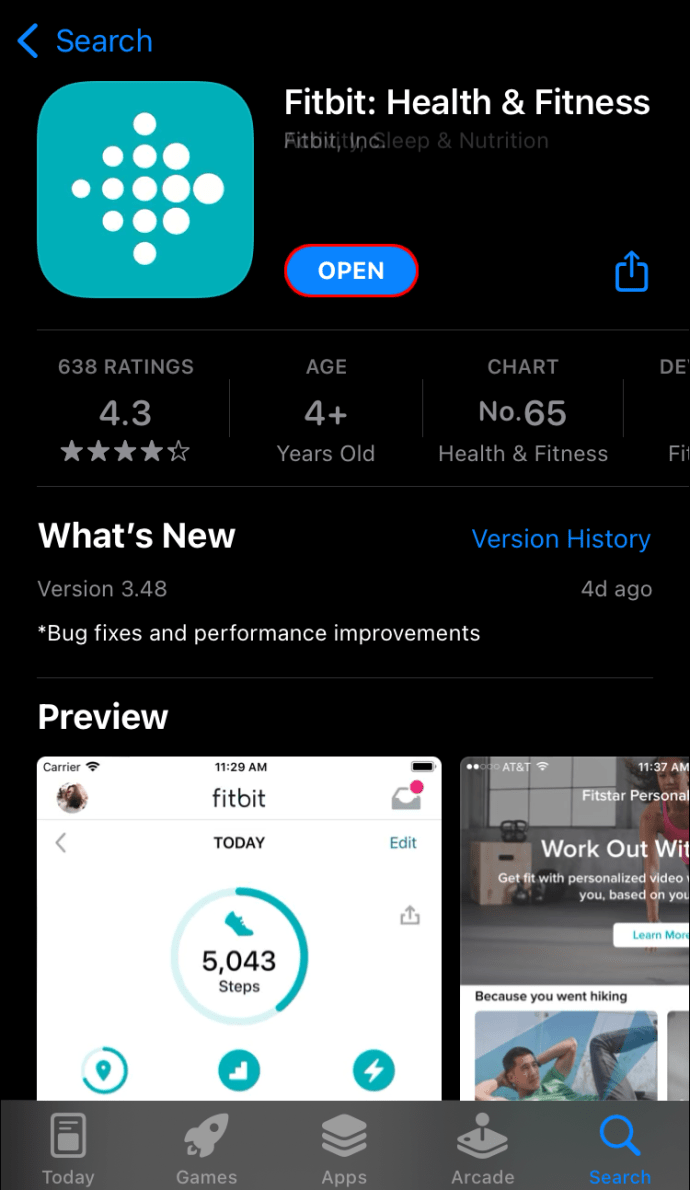
- Connectez-vous à votre compte si vous ne l'avez pas déjà fait.
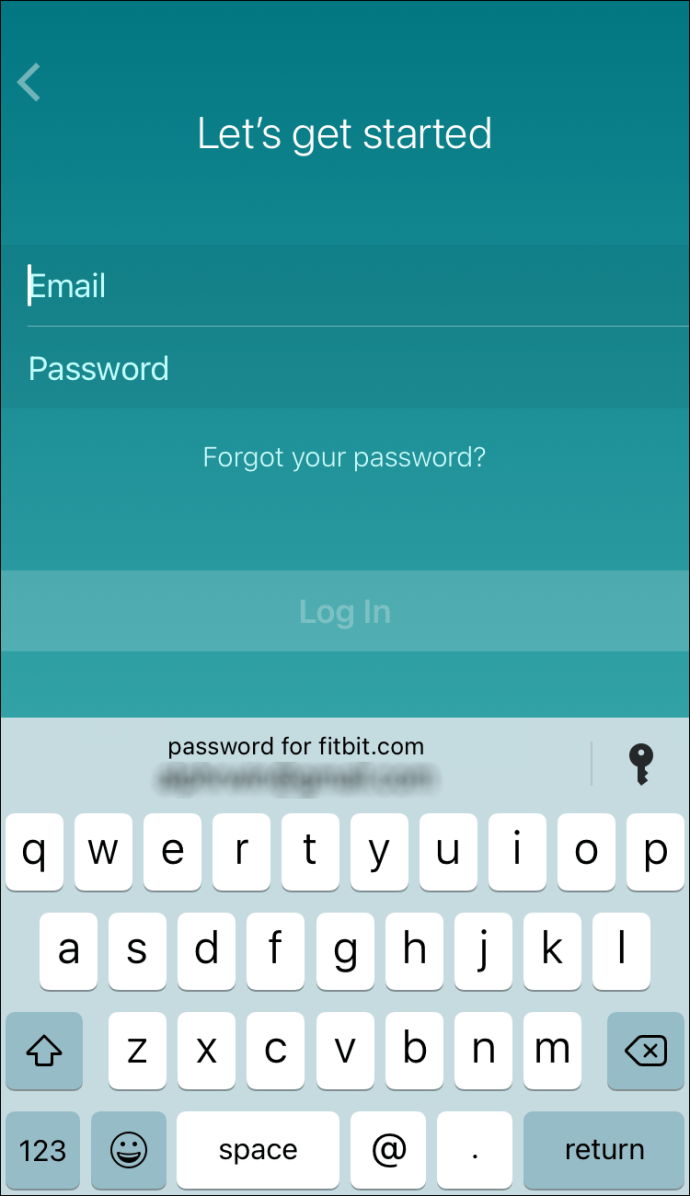
- Appuyez sur l'onglet "Aujourd'hui" dans le menu du bas.
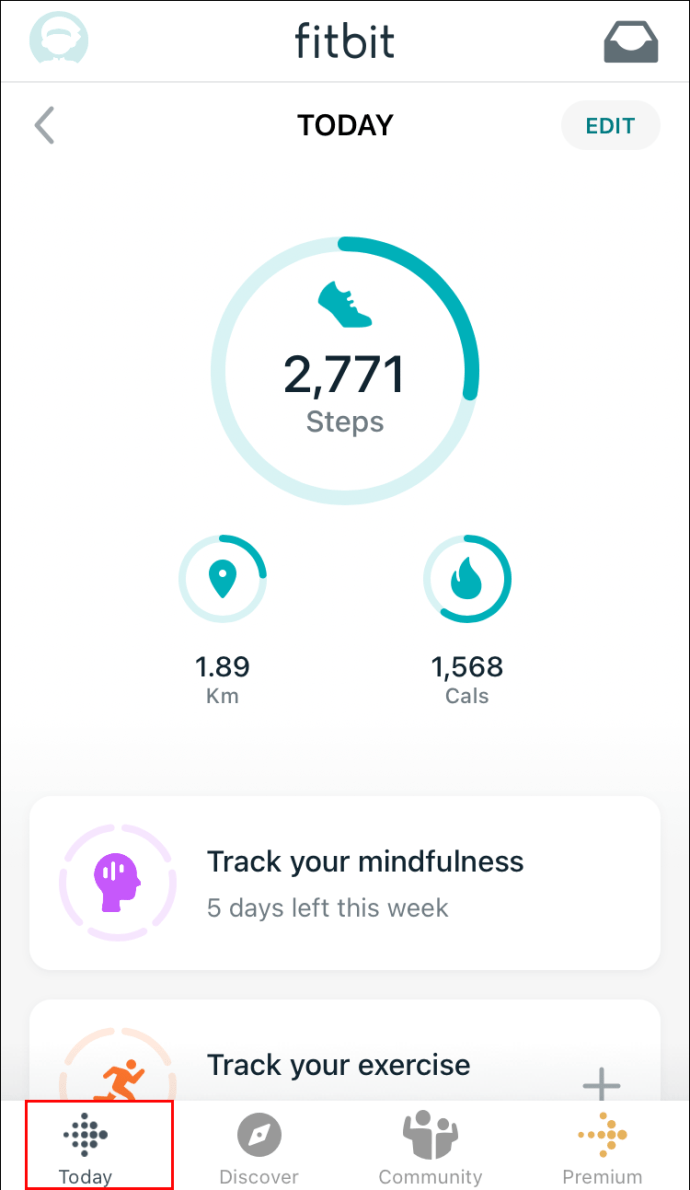
- Sélectionnez l'icône "+" à côté de l'onglet "Suivre votre exercice".
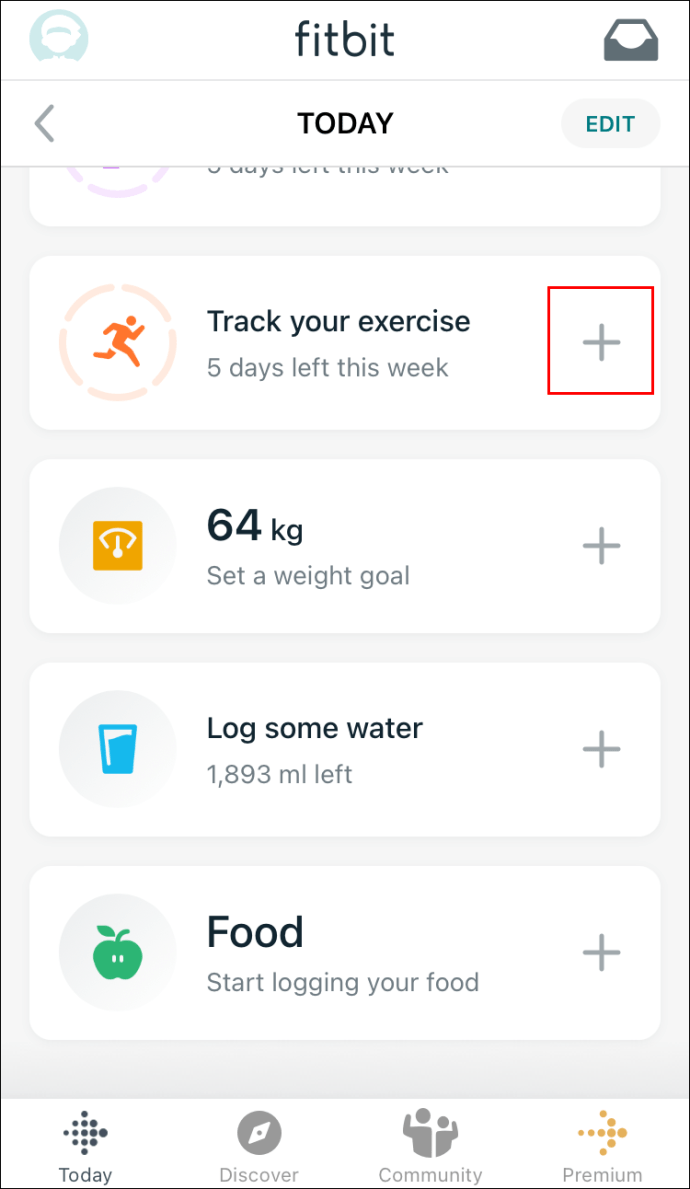
- Accédez à l'onglet « Journal » en haut de l'écran.
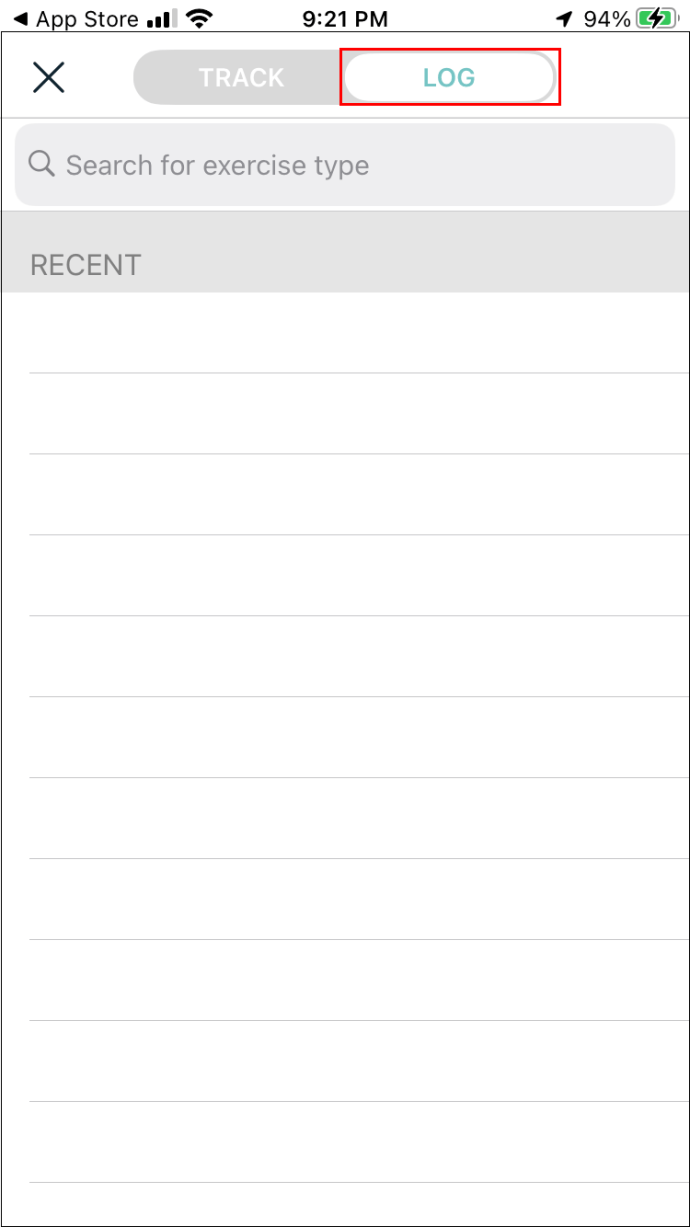
- Tapez le type d'exercice.
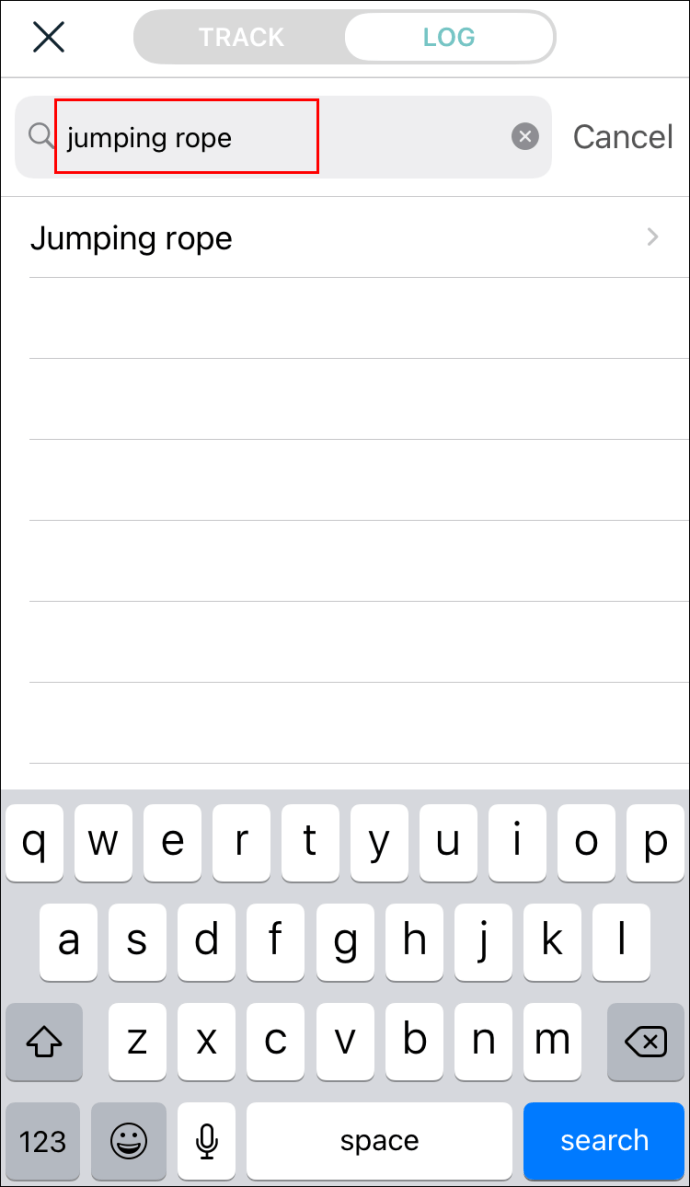
- Sélectionnez l'heure de début et la durée de l'exercice.
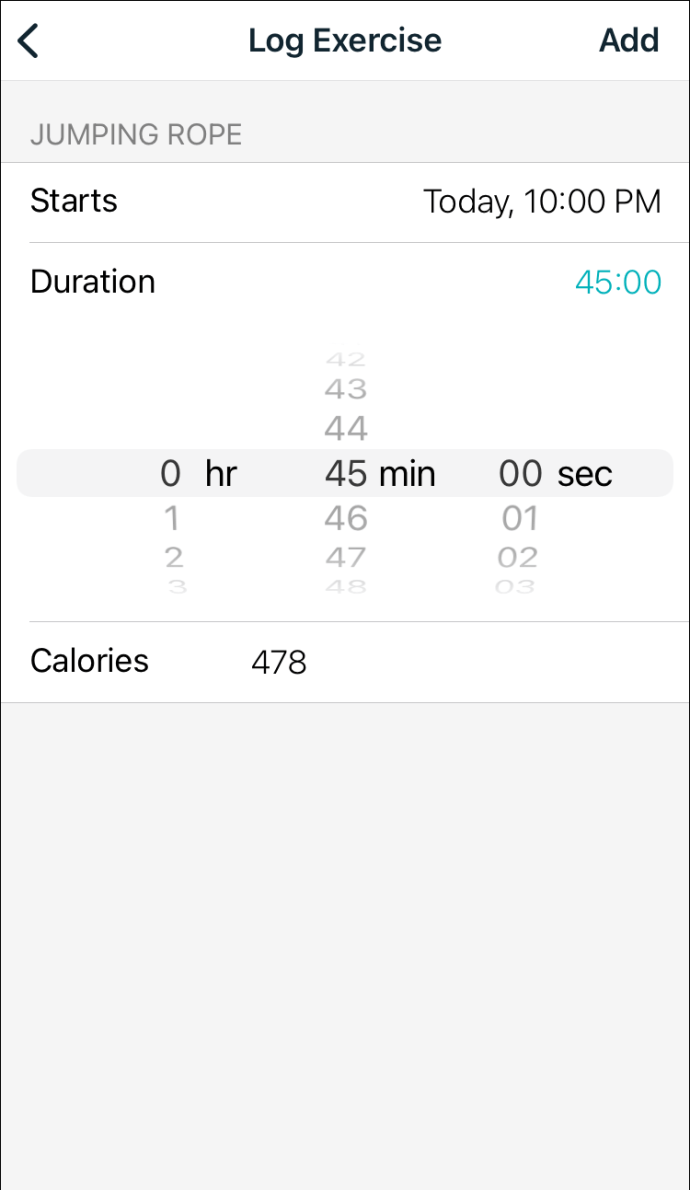
- Ajoutez le nombre de calories que vous avez brûlées.
Noter: Si vous avez ajouté « Marche » dans « Type d'exercice », vous pouvez également remplir les champs « Vitesse », « Allure » et « Distance ».
- Appuyez sur le bouton « Log it » lorsque vous avez terminé.
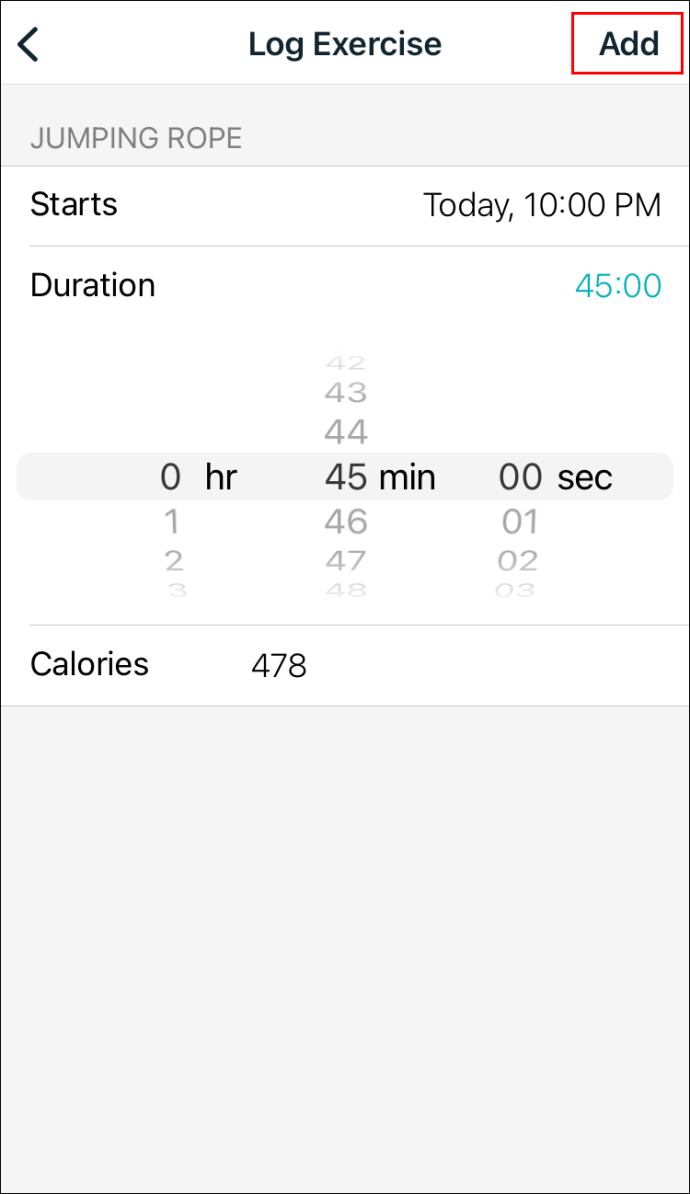
Lorsque vous revenez à votre écran « Aujourd'hui », vous verrez que votre onglet « Exercice » a été mis à jour.
Si vous le souhaitez, vous pouvez modifier les entrées après les avoir enregistrées. Vous pouvez le faire en visitant l'onglet "Historique" de l'application FitBit. Vous pouvez non seulement modifier le type d'exercice, mais également la date, l'heure et la durée. Gardez à l'esprit que vous ne pouvez le faire que sur l'application FitBit, pas sur la montre FitBit.
Vous pouvez également supprimer une entrée d'exercice. Cela se fait également dans l'onglet "Historique" de l'application.
Comment enregistrer manuellement les étapes sur l'application FitBit Android
L'application FitBit est également disponible dans le Google Play Store. Une fois que vous l'avez téléchargé et tout configuré, voici comment vous pouvez utiliser la fonction de journalisation manuelle sur votre Android :
- Exécutez l'application FitBit sur votre Android.
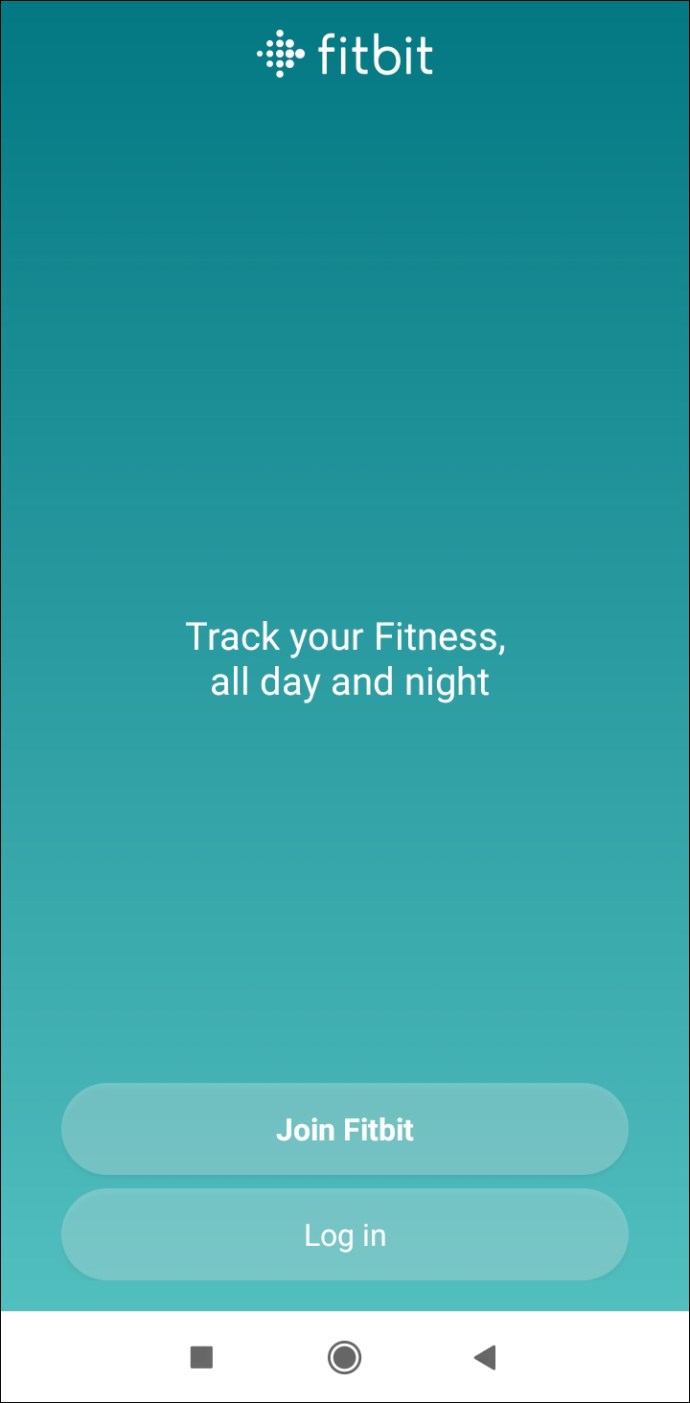
- Connectez-vous à votre compte.
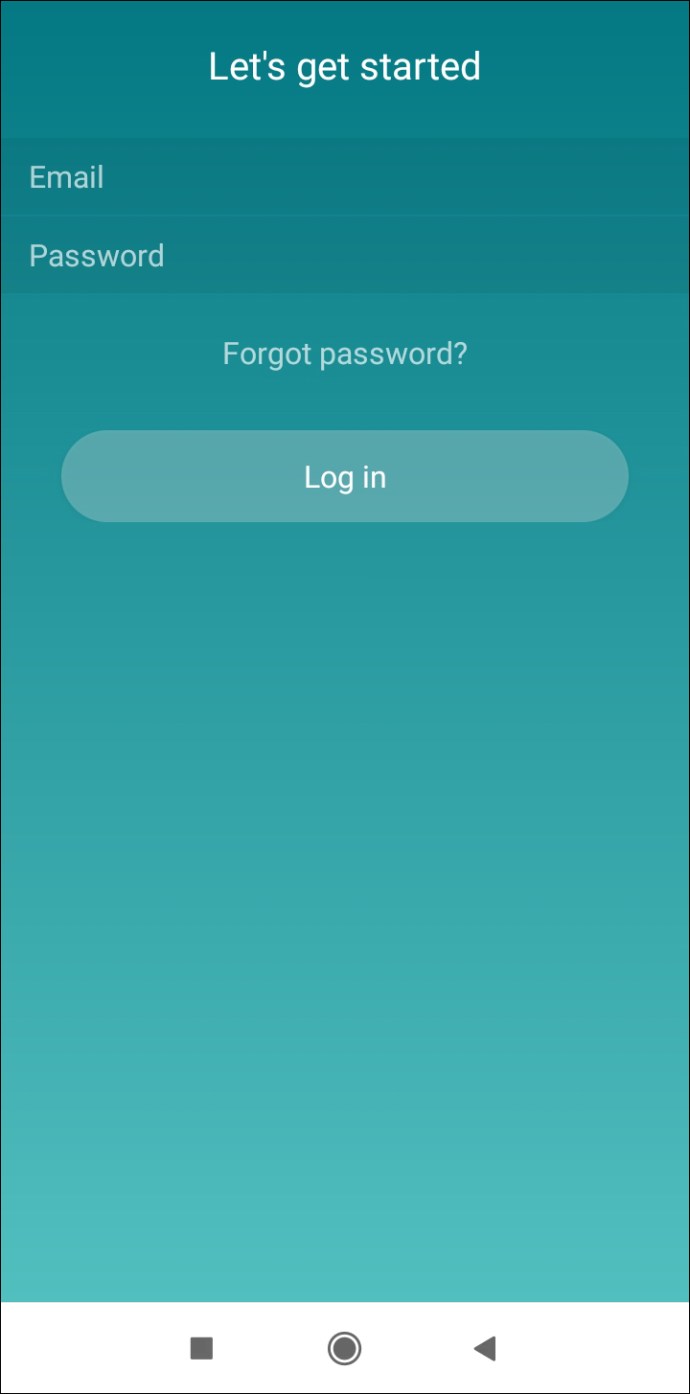
- Allez dans l'onglet "Aujourd'hui" dans le coin inférieur gauche de votre écran.

- À côté de l'onglet « Suivre votre exercice », appuyez sur l'icône « + ».
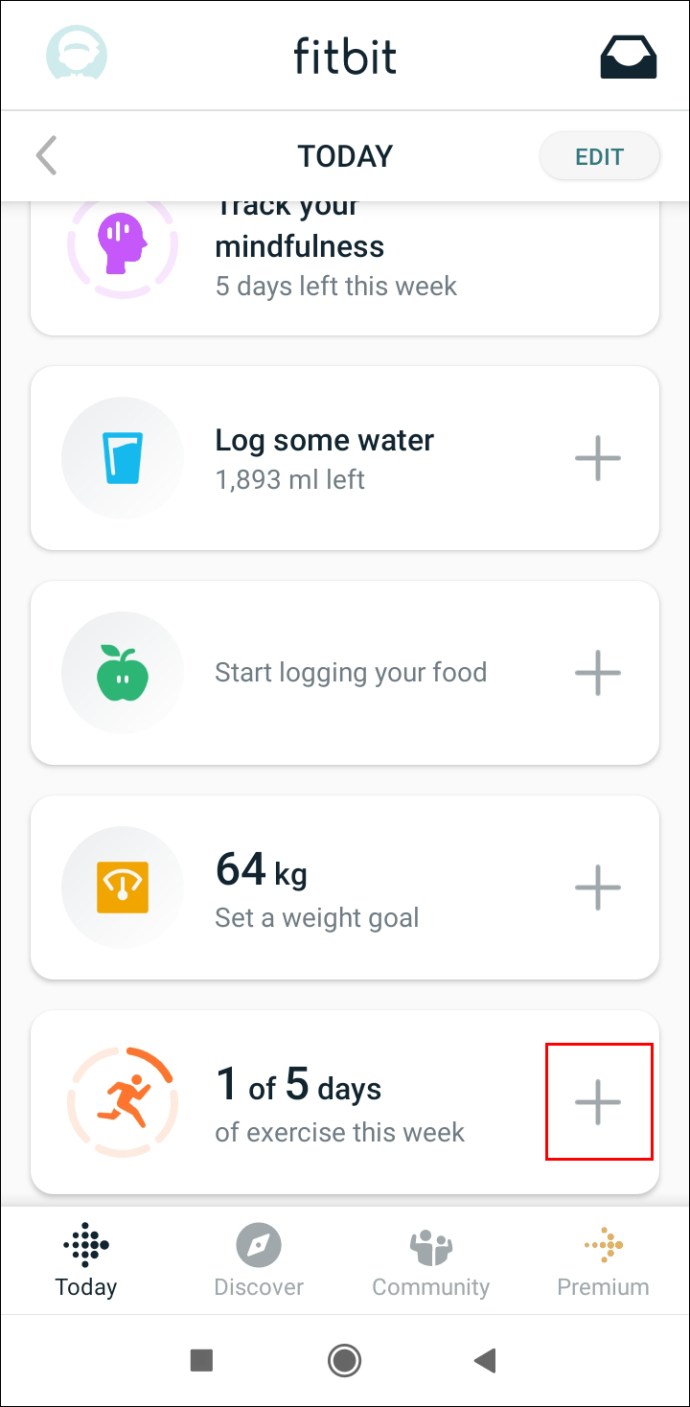
- À partir de la page de suivi des exercices, accédez à l'onglet « Journal précédent » dans le coin supérieur droit de l'application.
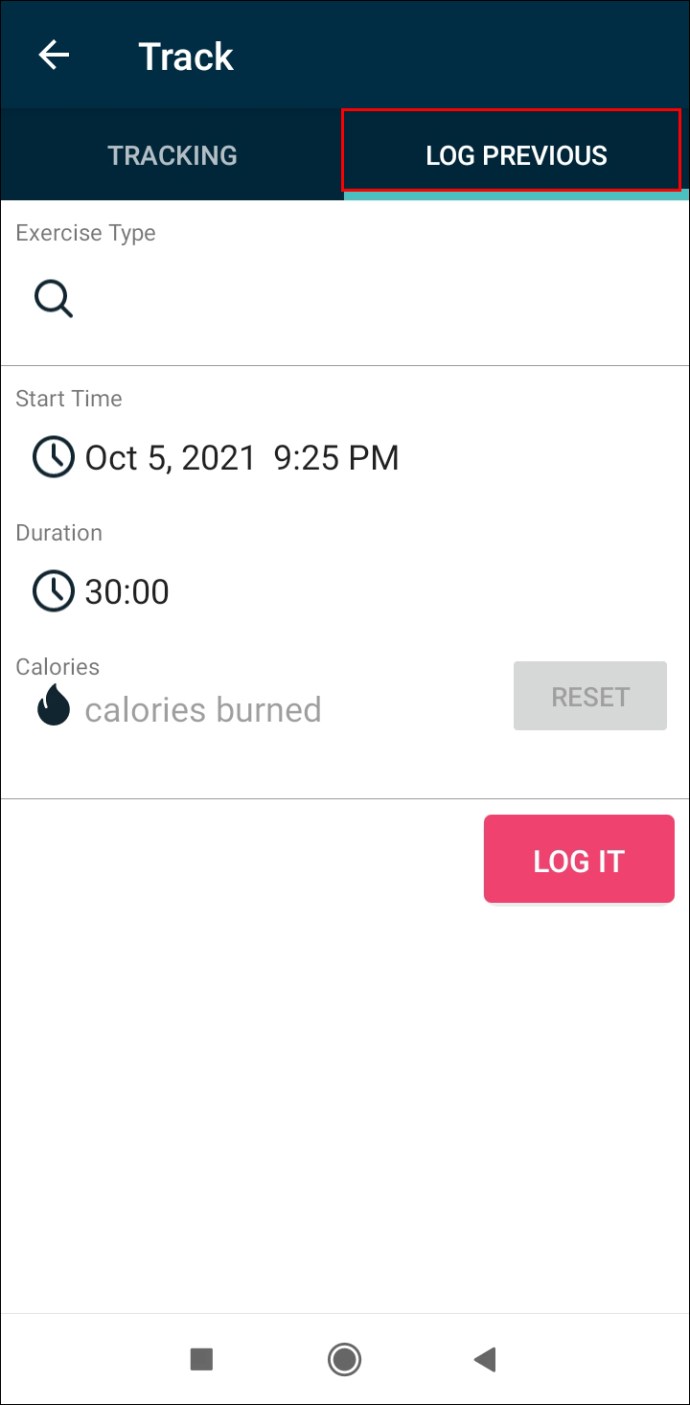
- Sous "Type d'exercice", choisissez "Marche".
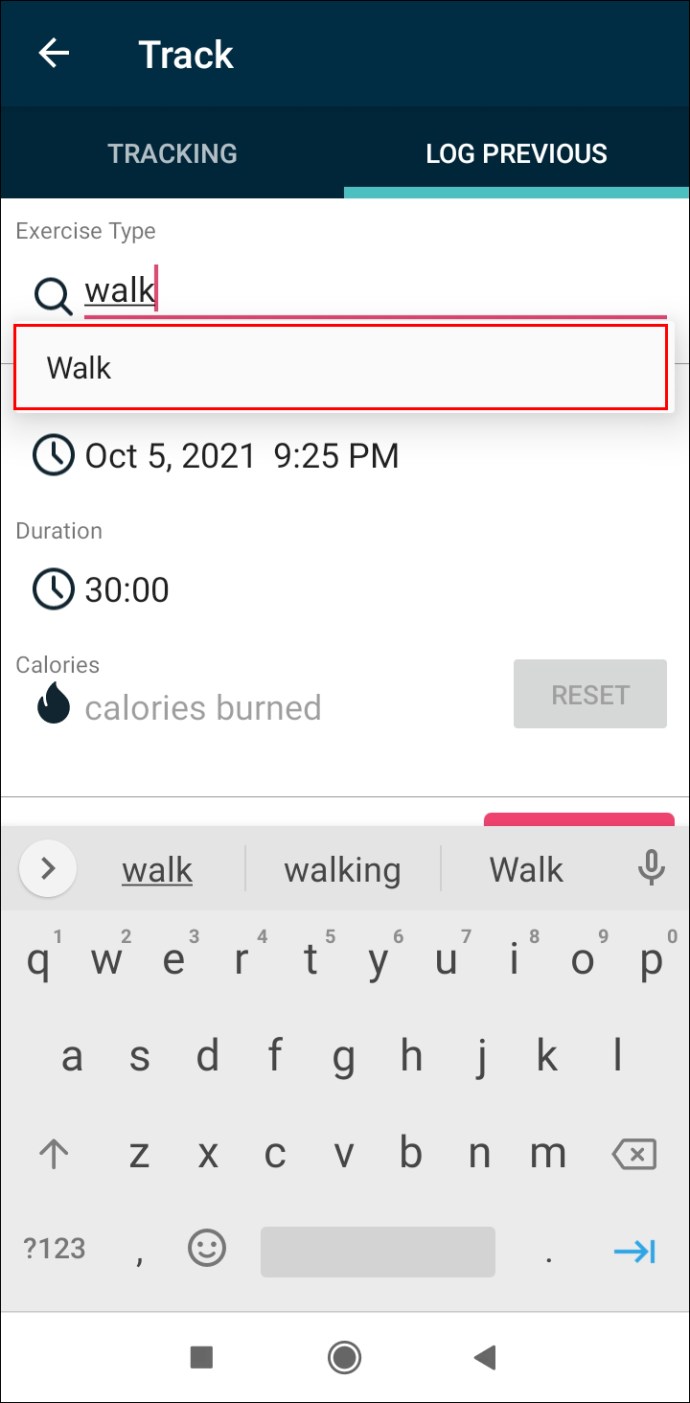
- Sous « Heure de début », saisissez la date et l'heure exactes de votre exercice.
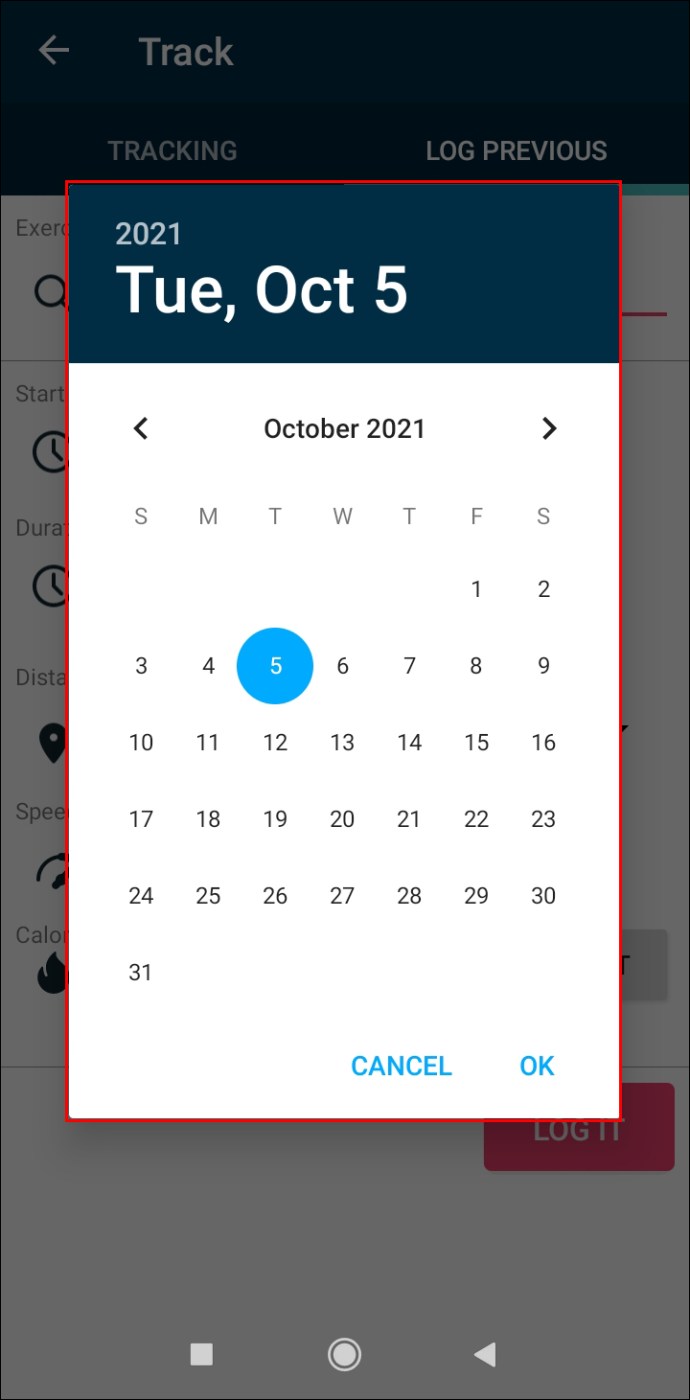
- Dans l'onglet "Durée", saisissez la durée de votre exercice.
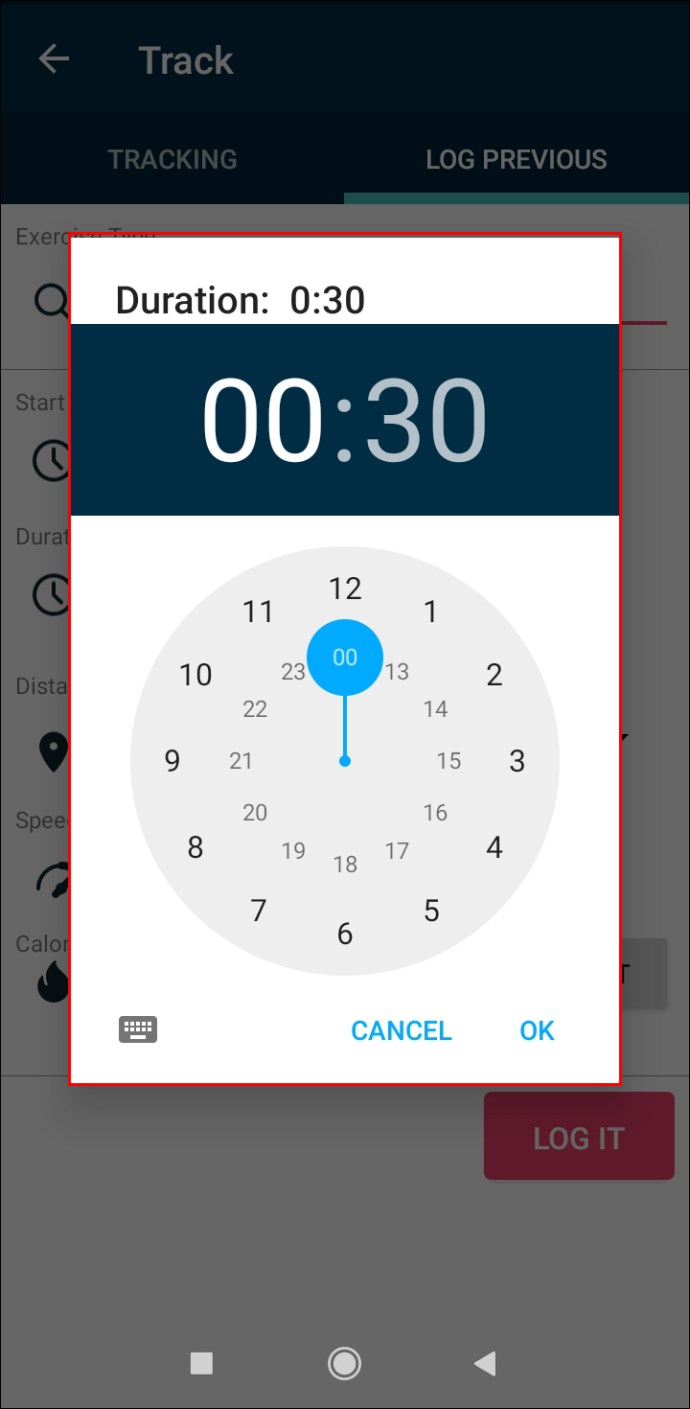
- Ajoutez le nombre de calories que vous avez brûlées.
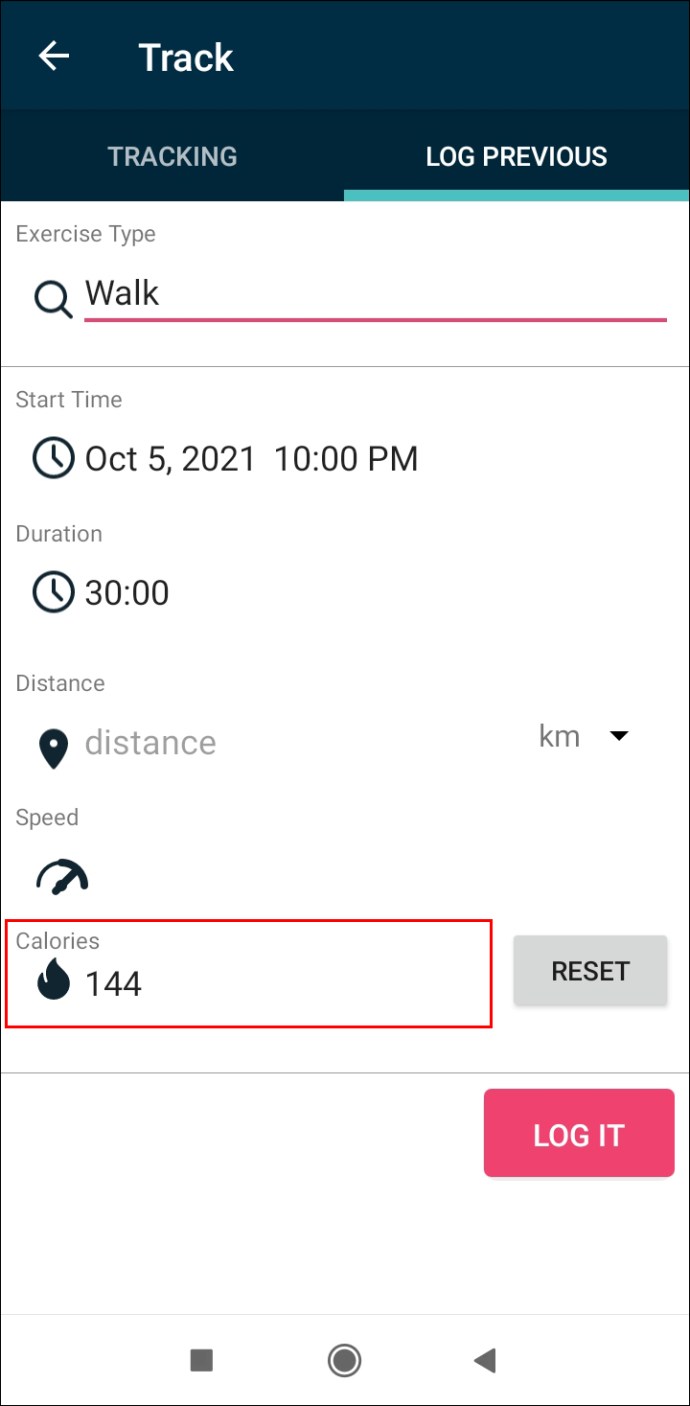
- Sélectionnez le bouton « Ajouter » lorsque vous avez terminé.
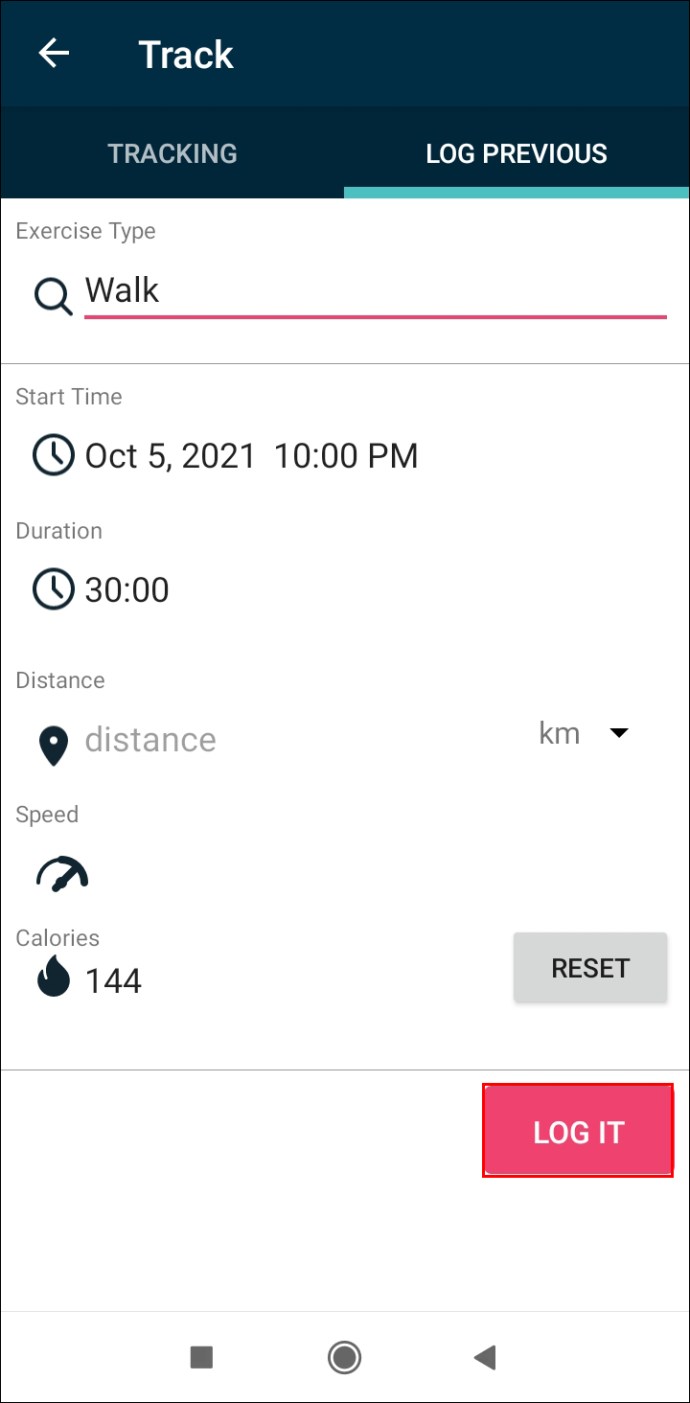
Lorsque vous revenez à l'écran d'accueil de votre application, vous remarquerez que l'exercice que vous avez ajouté. Comme mentionné précédemment, la seule chose que vous ne pouvez pas enregistrer manuellement est le nombre d'étapes que vous avez effectuées. En effet, les étapes ne peuvent être suivies qu'en temps réel.
FAQ supplémentaires
Comment enregistrer manuellement les étapes sur l'application FitBit sous Windows 10
Bien qu'il soit plus pratique d'utiliser l'application FitBit sur votre téléphone, vous pouvez également la télécharger sur un ordinateur portable ou un ordinateur Windows 10. Cela aide si vous souhaitez afficher l'application sur un écran plus grand.
Pour enregistrer manuellement des exercices sur l'application FitBit sous Windows 10, voici ce que vous devez faire :
1. Lancez l'application Fitbit sur votre Windows 10.
2. Appuyez sur l'onglet « Exercice » sur le tableau de bord.
3. Sélectionnez le « + ».
4. Sous « Type d'exercice », choisissez « Marche ».
5. Tapez quand vous avez commencé votre marche et combien de temps elle a duré.
6. Entrez le nombre de calories que vous avez brûlées.
7. Confirmez la nouvelle entrée de données.
Gardez votre application FitBit à jour
Ce n'est pas parce que vous avez oublié d'apporter votre montre FitBit ou votre téléphone pendant votre promenade que cela ne sera pas enregistré. L'application mobile Fitbit vous permet d'enregistrer manuellement votre marche ou tout autre type d'exercice qui pourrait ne pas avoir été détecté automatiquement. Gardez simplement à l'esprit que vous ne pourrez pas suivre le nombre exact de pas effectués.
Avez-vous déjà essayé de consigner manuellement les étapes dans l'application FitBit ? Avez-vous utilisé la même méthode expliquée dans cet article? Faites-nous savoir dans la section commentaires ci-dessous.